Cara menginstal dan mengonfigurasi 'powerdns' (dengan mariadb) dan 'poweradmin' di rhel/centos 7
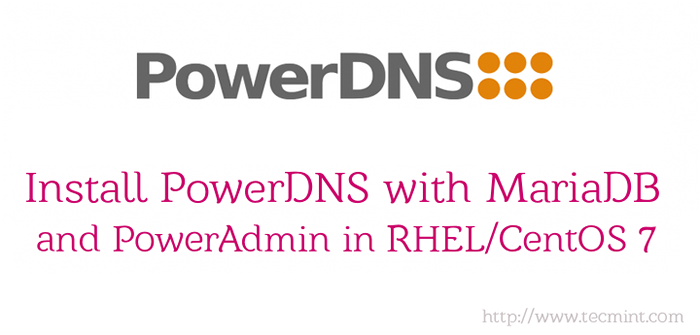
- 2454
- 356
- Dominick Barton
PowerDns adalah server DNS yang berjalan pada banyak turunan Linux/Unix. Ini dapat dikonfigurasi dengan backend yang berbeda termasuk file zona gaya bind, database relasional atau algoritma balancing/failover beban. Ini juga dapat diatur sebagai rekursor DNS yang berjalan sebagai proses terpisah di server.
Versi terbaru dari server otoritatif PowerDns adalah 3.4.4, Tapi yang tersedia di repositori epel sekarang adalah 3.4.3. Saya akan merekomendasikan untuk menginstal satu untuk Epel Repositori Karena fakta bahwa versi ini diuji di Centos dan Fedora. Dengan begitu Anda juga akan dapat dengan mudah memperbarui PowerDns di masa depan.
Artikel ini bermaksud untuk menunjukkan kepada Anda cara menginstal dan mengatur master PowerDns server dengan a Mariadb backend dan Poweradmin - alat pengelola antarmuka web yang ramah untuk powerdns.
Untuk tujuan artikel ini saya akan menggunakan server dengan:
Nama host: centos7.Alamat IP LocalHost 192.168.0.102
Langkah 1: Menginstal PowerDns dengan Backend Mariadb
1. Pertama, Anda perlu mengaktifkan repositori EPEL untuk server Anda cukup gunakan:
# YUM Instal Epel-Release.Noarch
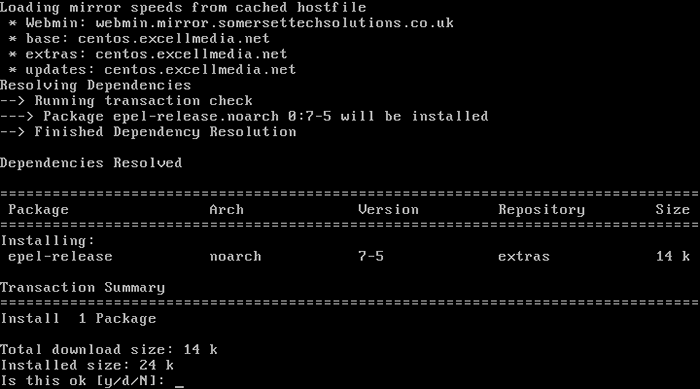 Aktifkan repositori EPEL
Aktifkan repositori EPEL 2. Langkah selanjutnya adalah menginstal server mariadb. Ini dapat dengan mudah dilakukan dengan menjalankan perintah berikut:
# yum -y menginstal mariadb -server mariadb
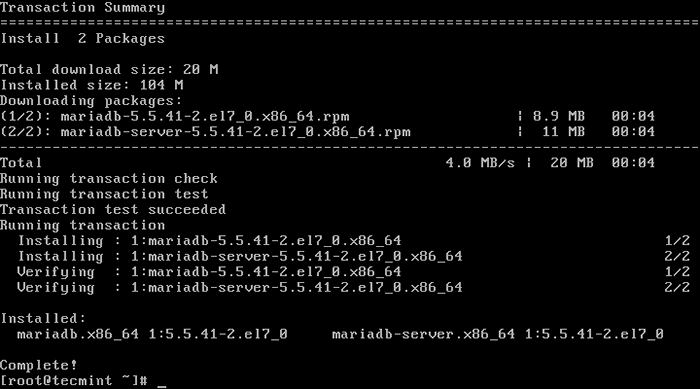 Instal Mariadb Server
Instal Mariadb Server 3. Selanjutnya kami akan mengonfigurasi mySQL untuk mengaktifkan dan memulai boot sistem:
# systemctl aktifkan mariadb.Layanan # Systemctl Mulai Mariadb.melayani
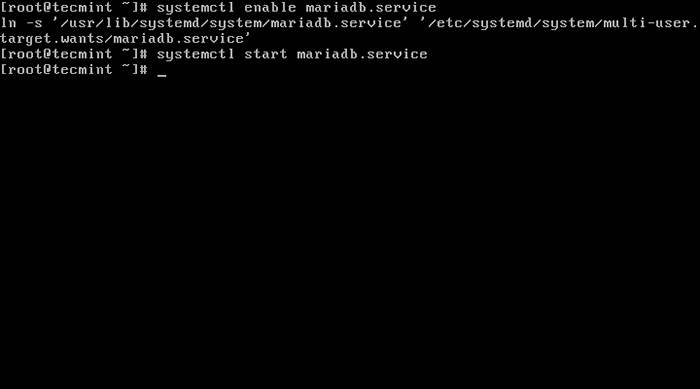 Aktifkan Boot Sistem Mulai Mulai
Aktifkan Boot Sistem Mulai Mulai 4. Sekarang layanan MySQL sedang berjalan, kami akan mengamankan dan mengatur kata sandi untuk Mariadb dengan menjalankan:
# mysql_secure_installation
Ikuti instruksi
/bin/mysql_secure_installation: baris 379: find_mysql_client: perintah tidak ditemukan catatan: menjalankan semua bagian skrip ini direkomendasikan untuk semua server mariadb dalam penggunaan produksi produksi! Harap baca setiap langkah dengan cermat! Untuk masuk ke Mariadb untuk mengamankannya, kita akan membutuhkan kata sandi saat ini untuk pengguna root. Jika Anda baru saja menginstal mariadb, dan Anda belum mengatur kata sandi root, kata sandi akan kosong, jadi Anda harus menekan enter di sini. Masukkan kata sandi saat ini untuk root (masukkan untuk tidak ada): Tekan enter OK, berhasil menggunakan kata sandi, bergerak ... mengatur kata sandi root memastikan bahwa tidak ada yang bisa masuk ke pengguna root mariadb tanpa otorisasi yang tepat. Atur kata sandi root? [Y/n] y Kata sandi baru: ← Atur kata sandi baru Masukkan kembali kata sandi baru: ← Ulangi kata sandi di atas Kata sandi berhasil diperbarui! Muat ulang tabel hak istimewa ... sukses! Secara default, instalasi mariadb memiliki pengguna anonim, yang memungkinkan siapa saja untuk masuk ke Mariadb tanpa harus memiliki akun pengguna yang dibuat untuk mereka. Ini dimaksudkan hanya untuk pengujian, dan untuk membuat instalasi menjadi sedikit lebih halus. Anda harus menghapusnya sebelum pindah ke lingkungan produksi. Hapus pengguna anonim? [Y/n] y ← Pilih "Y" untuk menonaktifkan pengguna itu… Kesuksesan! Biasanya, root hanya boleh terhubung dari 'localhost'. Ini memastikan bahwa seseorang tidak dapat menebak kata sandi root dari jaringan. Larang login root dari jarak jauh? [Y/n] n ← Pilih "N" untuk Tidak… Melewati. Secara default, Mariadb dilengkapi dengan database bernama 'Tes' yang dapat diakses siapa pun. Ini juga dimaksudkan hanya untuk pengujian, dan harus dihapus sebelum pindah ke lingkungan produksi. Hapus database tes dan akses ke sana? [Y/n] y ← Pilih "Y" untuk ya - Menjatuhkan database tes… sukses! - Menghapus hak istimewa pada database pengujian… Sukses! Muat Ulang Tabel Privilege akan memastikan bahwa semua perubahan yang dilakukan sejauh ini akan segera berlaku. Muat ulang tabel hak istimewa sekarang? [Y/n] y ← Pilih "Y" untuk ya… Kesuksesan! Membersihkan ... semuanya selesai! Jika Anda telah menyelesaikan semua langkah di atas, instalasi mariadb Anda sekarang harus aman. Terima kasih telah menggunakan mariadb!
5. Setelah konfigurasi mariadb berhasil, kami dapat melanjutkan lebih jauh dengan pemasangan PowerDns. Ini mudah diselesaikan dengan menjalankan:
# yum -y menginstal pdns pdns-backend-mysql
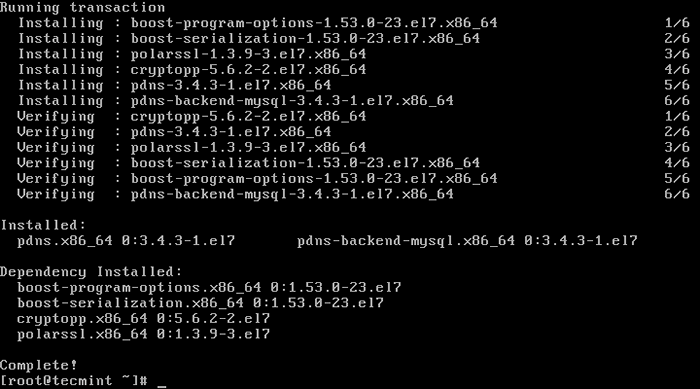 Instal PowerDns dengan Backend Mariadb
Instal PowerDns dengan Backend Mariadb 6. File konfigurasi untuk PowerDns berlokasi di /etc/pdns/pdns, Tetapi sebelum mengeditnya, kami akan mengatur database MySQL untuk PowerDns melayani. Pertama kami akan terhubung ke server MySQL dan akan membuat database dengan nama PowerDns:
# mysql -u root -p Mariadb [(tidak ada)]> Buat PowerDns Database;
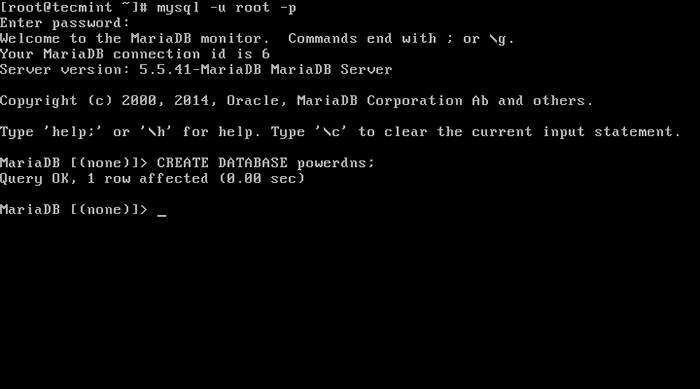 Buat database PowerDNS
Buat database PowerDNS 7. Selanjutnya, kami akan membuat pengguna database yang dipanggil PowerDns:
Mariadb [(tidak ada)]> Berikan semua di PowerDns.* Ke 'powerdns'@'localhost' yang diidentifikasi oleh 'tecmint123'; Mariadb [(tidak ada)]> Berikan semua di PowerDns.* Ke 'powerdns'@'centos7.localdomain 'diidentifikasi oleh' tecmint123 '; Mariadb [(tidak ada)]> Hak istimewa flush;
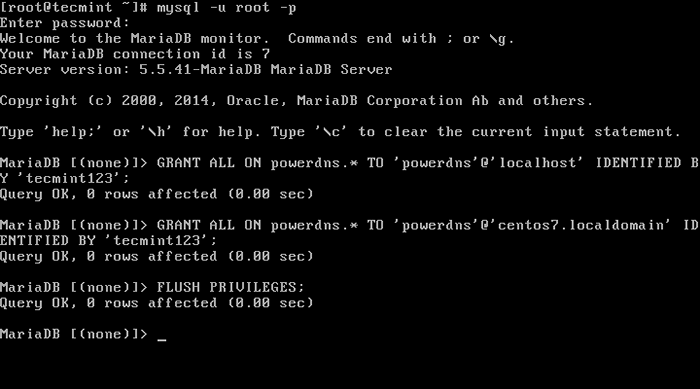 Buat Pengguna PowerDns
Buat Pengguna PowerDns Catatan: Mengganti "tecmint123”Dengan kata sandi aktual yang ingin Anda gunakan untuk pengaturan Anda.
8. Kami melanjutkan dengan membuat tabel database yang digunakan oleh PowerDns. Jalankan blok demi blok:
Mariadb [(tidak ada)]> Gunakan PowerDns; Mariadb [(tidak ada)]> Buat domain tabel (id int auto_increment, nama varchar (255) bukan null, master varchar (128) default null, last_check int default null, ketik varchar (6) bukan nol, notify_serial int default null, akun varchar (40) default null, kunci utama (id));
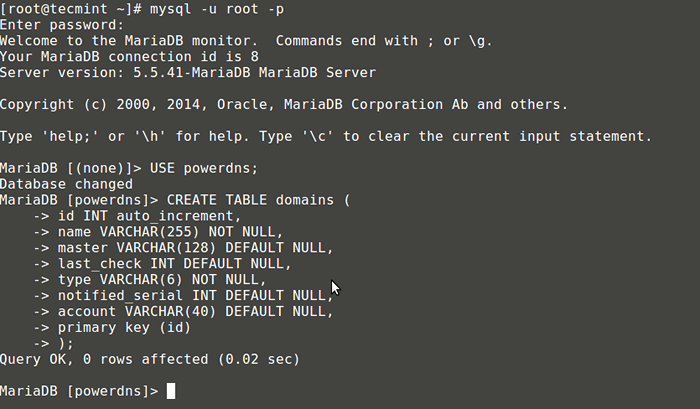 Buat domain tabel untuk powerdns
Buat domain tabel untuk powerdns Mariadb [(tidak ada)]> Buat indeks unik name_index di domain (name); Mariadb [(tidak ada)]> Buat catatan tabel (ID int auto_increment, domain_id int default null, name varchar (255) default null, type varchar (6) default null, content varchar (255) default null, ttl int default null, prio int default null, changter_date int default Null, kunci utama (id));
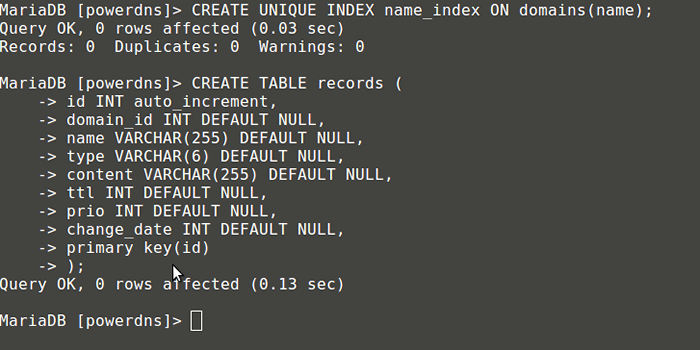 Buat domain indeks untuk powerdns
Buat domain indeks untuk powerdns Mariadb [(tidak ada)]> Buat indeks rec_name_index pada catatan (nama); Mariadb [(tidak ada)]> Buat indeks nametype_index pada catatan (nama, ketik); Mariadb [(tidak ada)]> Buat indeks domain_id pada catatan (domain_id);
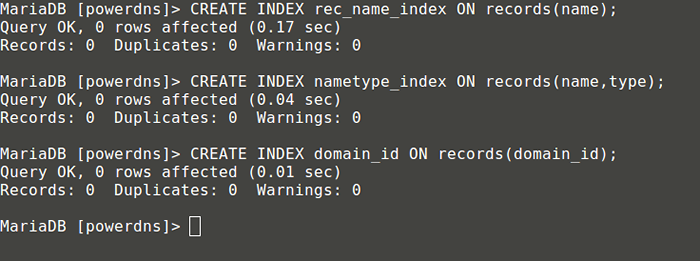 Buat catatan indeks
Buat catatan indeks Mariadb [(tidak ada)]> Buat tabel supermaster (IP varchar (25) bukan nol, nameserver varchar (255) bukan null, akun varchar (40) null default);
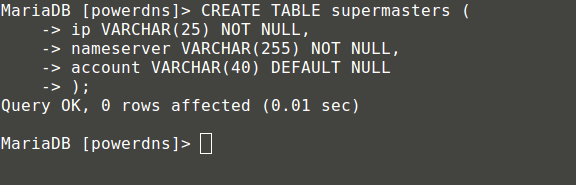 Buat Table Supermaster
Buat Table Supermaster Anda sekarang dapat keluar dari konsol MySQL dengan mengetik:
Mariadb [(tidak ada)]> berhenti;
9. Akhirnya kami dapat melanjutkan dengan mengkonfigurasi kami PowerDns dengan cara itu, itu akan menggunakan mysql sebagai backend. Untuk tujuan itu terbuka PowerDns file konfigurasi yang terletak di:
# vim/etc/pdns/pdns.conf
Di file itu, cari baris yang terlihat seperti ini:
###################################luncurkan yang dicadangkan untuk diluncurkan dan memesan untuk menanyakannya di##launch =
Tepat setelah itu menempatkan kode berikut:
Launch = gmysql gmysql-host = localhost gmysql-user = powerdns gmysql-password = user-pass gmysql-dbname = powerdns
Mengubah "User-pass”Dengan kata sandi aktual yang Anda atur sebelumnya. Begini konfigurasi saya seperti:
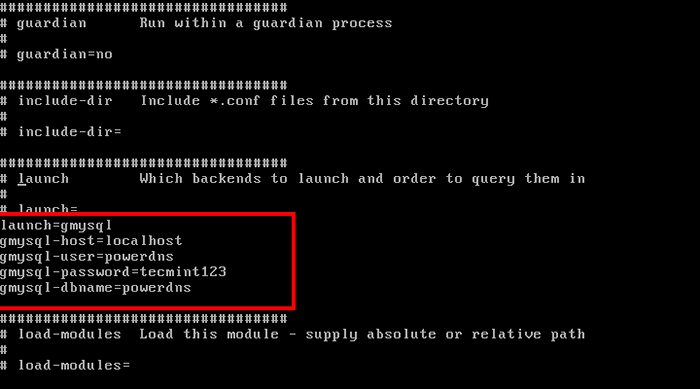 Konfigurasikan PowerDNS
Konfigurasikan PowerDNS Simpan perubahan Anda dan keluar dari.
10. Sekarang kita akan mulai dan menambahkan PowerDns ke daftar layanan yang dimulai dari System Boot:
# Systemctl Mengaktifkan PDNS.Layanan # Systemctl Mulai PDNS.melayani
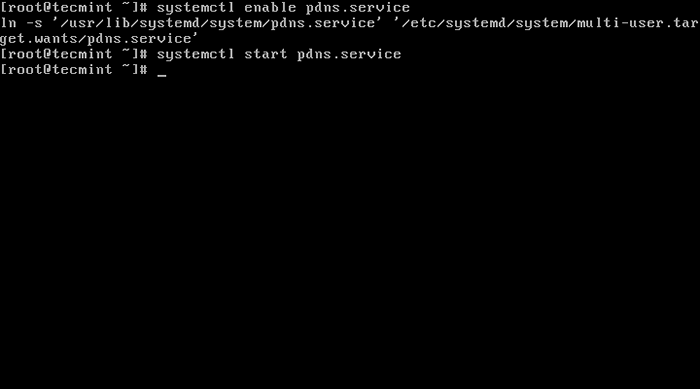 Aktifkan dan Mulai PowerDns
Aktifkan dan Mulai PowerDns Pada titik ini Anda PowerDns Server sudah berjalan dan berjalan. Untuk informasi lebih lanjut tentang PowerDns Anda dapat merujuk ke manual yang tersedia di http: // unduhan.PowerDns.com/dokumentasi/html/indeks.html
Halaman: 1 2- « 15 Contoh Perintah Sockstat 'yang berguna untuk menemukan port terbuka di freebsd
- Cara meminta log audit menggunakan alat 'ausearch' di centos/rhel »

